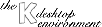
Page suivante Page prΘcΘdente Table des matiΦres
Kfm peut Ωtre utilisΘ avec des proxies HTTP et FTP. Vous pouvez entrer la configuration des proxies
utilisΘs dans le menu de Kfm Options | Configuration | Proxy.
Veuillez vous assurer d'enregistrer les rΘglages modifiΘs avec l'option Options | Enregistrer
afin de rendre vos modifications pΘrennes.
Avant d'afficher un rΘpertoire, Kfm cherche un fichier cachΘ
.directory
dans ce rΘpertoire. Vous pouvez crΘer un tel fichier afin de modifier l'affichage de ce rΘpertoire. C'est un simple fichier kdelnk, qui peut avoir la structure suivante :
# KDE Config File
[KDE Desktop Entry]
Name=Settings
Name[fr]=ParamΦtres
Name[de]=Einstellungen
Name[pl]=Ustawienia
MiniIcon=kcontrol.xpm
SortOrder=Desktop,Input_Devices,KWM,Network,Information,Sound
Icon=kcontrol.xpm
Ce fichier dΘcrit le rΘpertoire de paramΘtrage. Il change l'ic⌠ne employΘe pour afficher le rΘpertoire, modifie le nom affichΘ en se basant sur la langue demandΘe pour l'interface, et fixe l'ordre dans lequel les sous-rΘpertoires sont affichΘs.
Vous pouvez Θgalement utiliser kmenuedit pour modifier l'apparence des rΘpertoires composant le menu K^.
Normalement, si vous entrez une URL comme :
ftp://ftp.somehost.com
Kfm essaie une connexion anonyme. Si vous dΘsirez vous connecter en vous authentifiant, entrez une URL comme :
ftp://username@ftp.somehost.com
Kfm vous demandera alors votre mot de passe et vous connectera au serveur.
Dans la plupart des cas, cela est d√ α une route de bouclage incorrectement configurΘe sur votre systΦme.
Comment rechercher la cause du problΦme
Regardez si cette commande retourne une rΘponse similiaire :
# ping localhost
PING localhost (127.0.0.1): 56 data bytes
64 bytes from 127.0.0.1: icmp_seq=0 ttl=64 time=0.3 ms
64 bytes from 127.0.0.1: icmp_seq=1 ttl=64 time=0.2 ms
64 bytes from 127.0.0.1: icmp_seq=2 ttl=64 time=0.2 ms
...
Si cette commande ne retourne pas une commande similaire, votre interface 'loopback' ou la route n'est pas configurΘe correctement.
La rΘponse α la commande
/sbin/route
devrait contenir des lignes ressemblant fortement α :
Destination Gateway Genmask Flags MSS Window Use Ifac
loopback * 255.0.0.0 U 3584 0 13 lo
Les champs importants sont Destination, Gateway, Genmask et Iface. Cela signifie que le systΦme est correctement configurΘ pour router tout trafic en bouclage α travers l'interface loopback (lo).
La rΘponse α la commande
/sbin/ifconfig
devrait contenir les lignes suivantes :
lo Link encap:Local Loopback
inet addr:127.0.0.1 Bcast:127.255.255.255 Mask:255.0.0.0
UP BROADCAST LOOPBACK RUNNING MTU:3584 Metric:1
Cela signifie que l'interface loopback (lo) est bien configurΘe et tourne.
Votre fichier /etc/hosts devrait contenir la ligne suivante :
127.0.0.1 localhost
Cela permet de s'assurer que le nom "localhost" est associΘ avec l'adresse de votre systΦme de bouclage (127.0.0.1).
Corriger ces problΦmes
/sbin/ifconfig lo 127.0.0.1
/sbin/route add -net 127.0.0.0
Ces deux commandes devraient, sur un systΦme bien configurΘ, Ωtre exΘcutΘes pour vous
au dΘmarrage de votre ordinateur. Si cela ne se passe pas ainsi pour vous, vΘrifiez
vos fichiers de dΘmarrage de rΘseau dans /etc/rc.d.
Si cela ne fonctionne TOUJOURS pas Si rien de tout cela ne fonctionne, veuillez envoyer un rapport complet α the KDE buglist N'oubliez pas de mentionner que vous avez vΘrifiΘ toutes ces choses.
Page suivante Page prΘcΘdente Table des matiΦres